22.6 Ermitteln der Details für Ursprungs-Workloads
Bevor Sie einen Migrationsauftrag konfigurieren können, müssen Sie den Workload ermitteln und inventarisieren. Das Inventar enthält Informationen zum Workload und seinen Ressourcen, z. B. Name des Server-Hosts, RAM-Menge, Anzahl der Kerne und Prozessoren, Speicherdatenträger und Volumes, NICs und Anwendungen mit dem jeweiligen Startstatus.
22.6.1 Workload-Ermittlung im Migrate-Client
Im PlateSpin Migrate-Client ermitteln und inventarisieren Sie physische oder virtuelle Computer mit der Option Details ermitteln in der Ansicht „Server“:
-
Einen einzelnen Windows-Workload
-
Einen einzelnen Linux-Workload
-
Mehrere Windows- oder Linux-Workloads gleichzeitig
Stellen Sie vor dem Starten eines Ermittlungsvorgangs sicher, dass der PlateSpin-Server mit Ihren Ursprungs-Workloads kommunizieren kann. Weitere Informationen hierzu finden Sie unter Abschnitt 2.6.1, Anforderungen für die Ermittlung.
So ermitteln Sie Workloads im Migrate-Client:
-
Klicken Sie in der Symbolleiste im Migrate-Client auf Details ermitteln
oder
Klicken Sie in der Ansicht „Server“ mit der rechten Maustaste in einen leeren Bereich und wählen Sie Details ermitteln.
Alternativ:
Klicken Sie in der Ansicht „Server“ mit der rechten Maustaste auf einen Windows-Workload, der im Rahmen der Netzwerkbestandserfassung eingetragen wurde. Wählen Sie dann Details ermitteln.
-
Geben Sie im Dialogfeld Details ermitteln den Hostnamen oder die IP-Adresse des Ursprungs-Workloads ein.
Wenn mehrere Computer gleichzeitig ermittelt werden sollen, geben Sie mehrere Hostnamen oder IP-Adressen getrennt durch Semikola ein. Wenn sich der Computer hinter einem NAT-Gerät befindet, geben Sie seine öffentliche (externe) IP-Adresse an.
Weitere Informationen hierzu finden Sie unter Migrationen über öffentliche und private Netzwerke durch NAT.
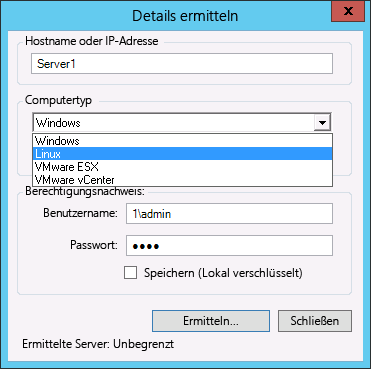
-
Wählen Sie den Computertyp für den Ursprungs-Workload aus.
-
Windows
-
Linux
-
-
Geben Sie einen Administrator-Berechtigungsnachweis für den zu ermittelnden Computer an.
Weitere Informationen hierzu finden Sie unter Ermittlungsrichtlinien für Ursprungs-Workloads.
-
(Optional) Wenn Sie diesen Berechtigungsnachweis für künftige Aufträge speichern möchten, aktivieren Sie die Option Speichern (lokal verschlüsselt).
-
Klicken Sie auf Ermitteln und warten Sie, bis der Vorgang abgeschlossen ist.
-
(Optional) Wenn Sie den Fortschritt des Auftrags überwachen möchten, wechseln Sie zur Ansicht „Aufträge“.
22.6.2 Workload-Ermittlung in der Migrate-Weboberfläche
Zum Migrieren eines Workloads über die Weboberfläche müssen Sie diesen Workload zunächst hinzufügen (oder ermitteln).
Die PlateSpin Migrate-Weboberfläche unterstützt die Ermittlung von physischen, virtuellen oder cloudgestützten Computern:
-
Einen einzelnen Windows-Workload
-
Einen einzelnen Linux-Workload
Stellen Sie vor dem Ermitteln eines Workloads sicher, dass der PlateSpin-Server mit Ihren Ursprungs-Workloads kommunizieren kann. Weitere Informationen hierzu finden Sie unter Abschnitt 2.6.1, Anforderungen für die Ermittlung.
So ermitteln Sie einen Workload:
-
Klicken Sie in der PlateSpin Migrate-Weboberfläche auf Workloads > Workload hinzufügen.
Alternativ können Sie auf der Seite „Dashboard“ auf die Option Workload hinzufügen klicken.
-
Geben Sie den Hostnamen oder die IP-Adresse des hinzuzufügenden Workloads an.
-
Wählen Sie den Typ des Workloads aus.
-
Geben Sie den Berechtigungsnachweis für das Herstellen einer Verbindung zum Workload an.
-
Soll der Workload ermittelt und auf der Seite „Workloads“ eingetragen werden, klicken Sie auf Workload hinzufügen.